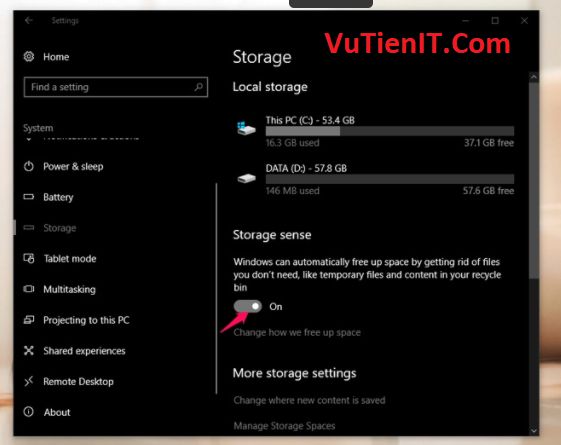
Windows 10 Fall Creators Update đã chính thức ra mắt tới người dùng sử dụng với nhiều tính năng mới cải thiện về hiệu xuất làm việc cũng như thay đổi về giao diện. Trong đó một tính năng mới người dùng đáng quan tâm đó là Storage sense cho phép bạn dọn dẹp rác ở máy tính của bạn.
Tính năng này sẽ giúp bạn tự động xóa các file rác còn tồn đọng trên Windows bằng cách nó sẽ xóa bỏ các tệp tin, các file lưu trữ tạm thời do các phần mềm thứ 3 (phần mềm bạn cài vào hệ thống) tạo ra trong quá trình sử dụng ứng dụng đó và các file nằm trong Recycle bin.
Mặc định tính năng này sẽ tắt trong Windows 10 1709 để bật nó nên thì bạn cần làm như sau:
Đầu tiên bạn hãy truy cập vào Settings > System > Storage, bạn nhìn phía dưới tùy chọn đó là Storage sense bạn hãy click vào đó để chuyển chế độ từ Off sang On.
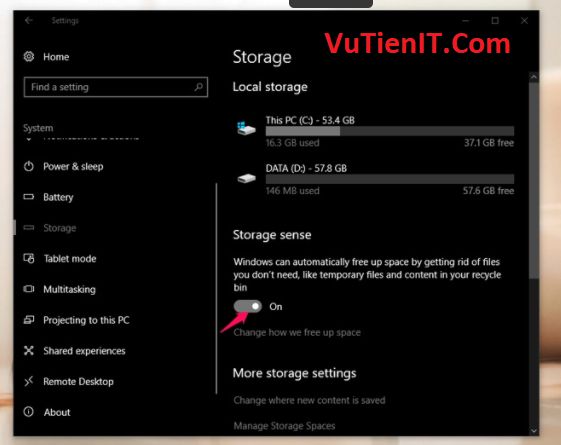
Tiếp theo bạn hãy Click vào Change how we free up space, trong đó bạn có thể thiết lập được tùy chỉnh nội dung dọn dẹp. Ở đây bạn sẽ thấy các tùy chọn như sau:
- Delete temporary files that my apps aren’t using: Với tùy chọn này thì dùng để xóa tập tin tạm thời. Trong quá trình gỡ và cài đặt phần mềm hay ứng dụng sẽ tạo ra những tập tin không cần thiết, và tùy chọn này sẽ giúp bạn làm sạch nó.
- Delete files that have been in the recycle bin for over 30 days: Bất kỳ tập tin trong thùng rác sẽ được tự động làm sạch nếu nó vẫn còn ở đó sau 30 ngày. Hãy nhớ rằng nếu bạn xóa một tập tin bằng cách nhấn phím Delete trên bàn phím thì nó sẽ nằm trong Recycle Bin và tiếp tục chiếm dung lượng lưu trữ cho đến khi bạn xóa thêm lần nữa.
- Delete files in the Downloads folder that haven’t change in 30 days: Tính năng này sẽ tự động xóa toàn bộ file trong thư mục Downloads trong vòng 30 ngày đễ tối ưu dung lượng ổ đĩa chứa hệ điều hành. Đây là một tính năng mới trên phiên bản Windows 10 Fall Creators Update.
- Clean now: Ngay lập tức Storage Sense sẽ tiến hành làm sạch hệ điều hành.
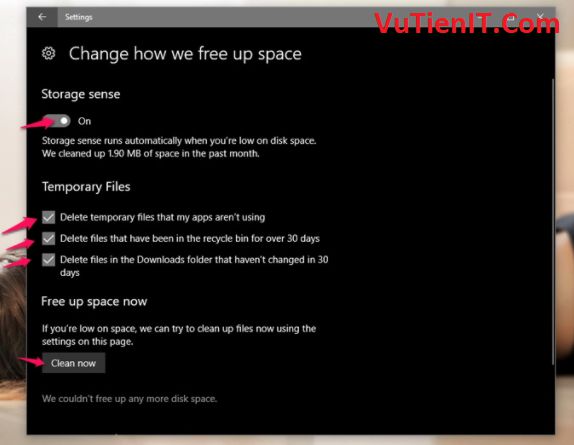
Như mình thì sẽ tích chọn hết và chọn vào Clean now để bắt đầu dọn dẹp.
Với việc bật tính năng tích hợp sẵn này có trên bản 1709 thì nó sẽ giúp một phần nào đó để tăng tốcWindows 10 1709 cải thiện không gian lưu trữ hay nói cách khác đó là làm tăng dung lượng ổ C để bạn có nhiều không gian lưu trữ hơn.
Mình hi vọng với tính năng này sẽ giúp một phần nào đó cho máy tính bạn chạy nhanh hơn. Chúc bạn thực hiện thành công!

làm sao để màu nền setting thành màu đen vậy b??